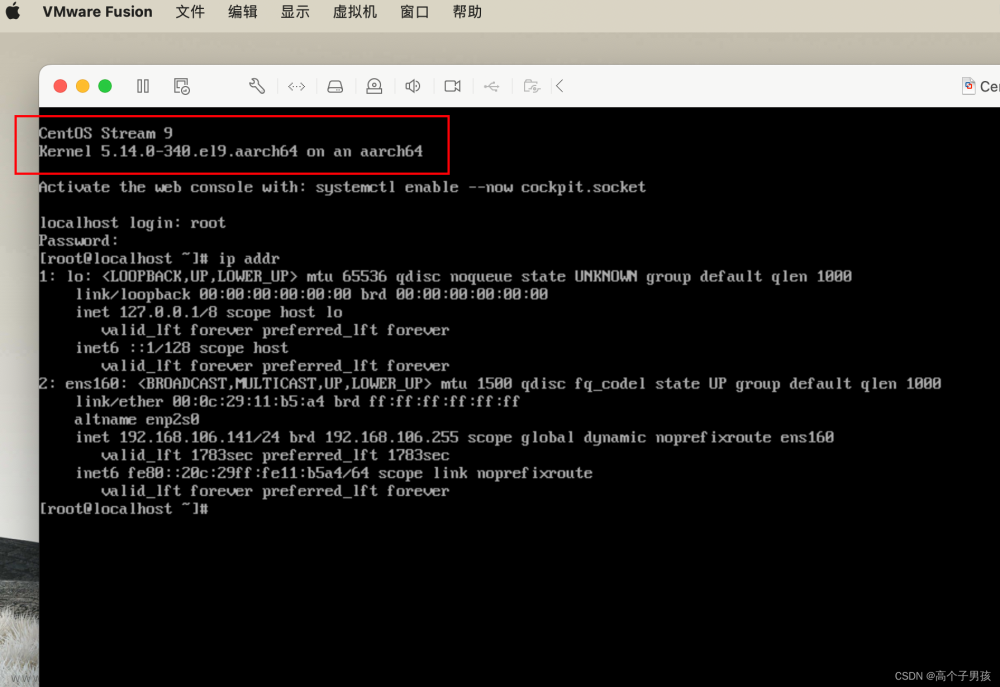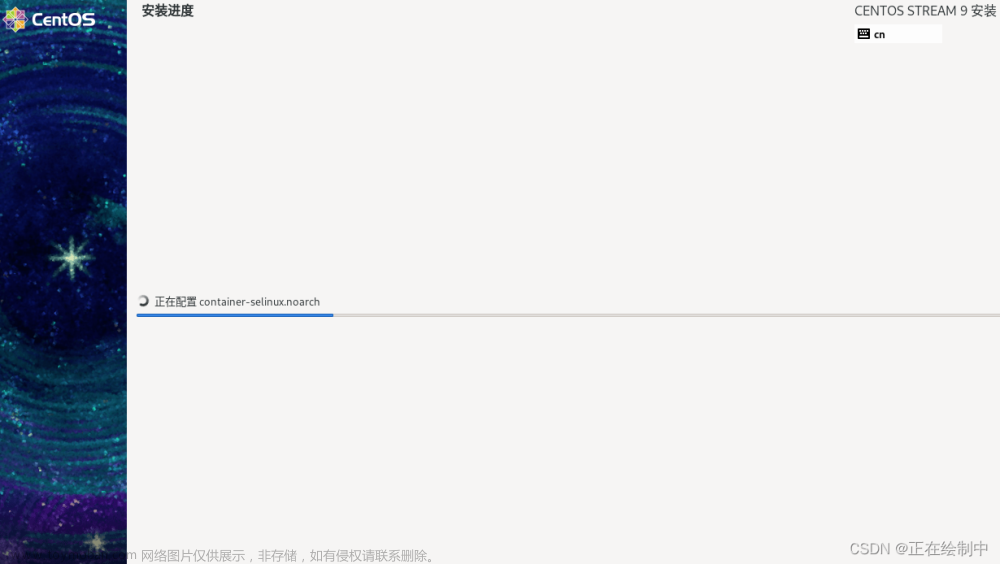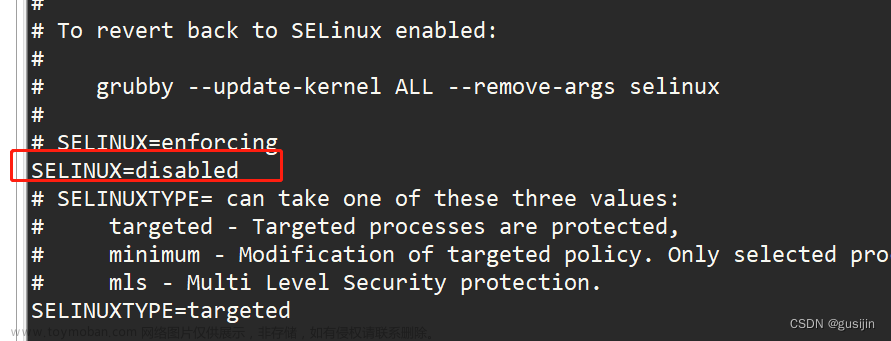僵尸毁灭工程(Project Zomboid)使用centos9 docker搭建服务器
搭建环境
CentOS9内核版本:5.14.0-333.el9.x86_64
docker镜像:docker.io/cm2network/steamcmd
docker安装(照着安装):https://docs.docker.com/engine/install/centos/
服务器网络:使用阿里云的VPS组的虚拟局域网,因为还会玩玩其他用局域网玩的游戏,VPS性能不高,当个supernode合适,所以实际运行的服务器在家里,要直接用VPS的话开放防火墙端口就直接在控制台设置就行了。
搭建过程
- 开放防火墙端口
- 启动docker
- 运行steam.sh
- 配置下载
- 启动游戏
- 测试运行
开放防火墙端口
使用物理机16161对应容器16261,16162对应16262,所以开放物理机16161和16162端口
开放16161,16162端口
firewall-cmd --add-port=16161/udp --add-port=16162/udp --permanent
firewall-cmd --reload
启动docker
安装过程直接用官网就好,不细说,主要说说docker开放端,有个大坑
docker run -it --name=steamcmd -p 16161:16261/udp -p 16162:16262/udp -v 你物理机上的目录:想要挂载到的目录 docker.io/cm2network/steamcmd bash
大坑就在我就没看到有说这个映射端口的时候,要在后面那个容器的端口加UDP,还是我去看docker的hostconfig那个配置文件才看到端口是协议是TCP
补充一些docker命令
//正常退出容器
先Ctrl+P再Ctrl+Q
//再次进入容器(一下两个都可以)
docker exec -it 容器名(ID也行) bash
docker attach 容器名
运行steamcmd
脚本就在steamcmd文件夹里面
./steamcmd.sh
或者
./steam.sh
脚本跑完以后进入steam
login anonymous
force_install_dir 你想安装的目录(上面那个挂载目录就有用了,暂时没去考虑容器重启以后会存档问题)
app_update 380870 validate
启动游戏
没设置那个安装目录的就和windows的安装目录差不多,设置了就进你设置的目录里面文章来源:https://www.toymoban.com/news/detail-815599.html
后面还可以指定使用的配置文件,我就用的默认的
./start-server.sh
看到有一行这个东西就启动了,如果有剩下的一些java报错不用管文章来源地址https://www.toymoban.com/news/detail-815599.html
*** DISCORD DISABLED ****
测试运行
- 点击加入服务器
- 就算是用的虚拟局域网或者局域网也是,最好在两个IP地址和的地方都输入一样,除非用公网IP,就只用填第一个网段
- 端口就写16161
- 保存,加入服务器就行了
暂时就这样吧,随手写的,有错误导致不能用的话评论一下,不保证全对
到了这里,关于僵尸毁灭工程(Project Zomboid)使用centos9 docker搭建服务器的文章就介绍完了。如果您还想了解更多内容,请在右上角搜索TOY模板网以前的文章或继续浏览下面的相关文章,希望大家以后多多支持TOY模板网!